- Virtuālā atmiņa darbojas kā RAM, kad tā ir pilna, tādējādi atbrīvojot vietu un uzlabojot sistēmas veiktspēju. Tātad, pārbaudiet, kā palielināt virtuālo atmiņu operētājsistēmā Windows 11.
- Palielinot virtuālo atmiņu, pārliecinieties, ka tā ir 1,5–3 reizes lielāka par datorā pieejamo RAM.
- Uzziniet arī, kā palielināt video atmiņu operētājsistēmā Windows 11.
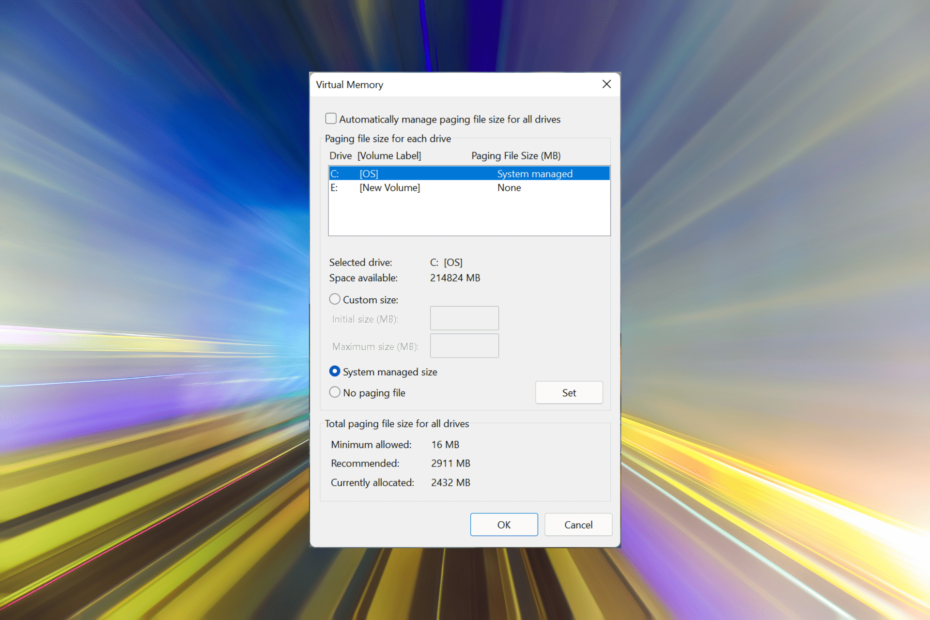
XINSTALĒT, NOklikšķinot uz LEJUPIELĀDES FAILA
Šī programmatūra novērsīs izplatītas datora kļūdas, pasargās jūs no failu zudumiem, ļaunprātīgas programmatūras, aparatūras kļūmēm un optimizēs datoru maksimālai veiktspējai. Novērsiet datora problēmas un noņemiet vīrusus tūlīt, veicot 3 vienkāršas darbības:
- Lejupielādējiet Restoro datora labošanas rīku kas nāk ar patentētām tehnoloģijām (pieejams patents šeit).
- Klikšķis Sākt skenēšanu lai atrastu Windows problēmas, kas varētu izraisīt datora problēmas.
- Klikšķis Remontēt visu lai novērstu problēmas, kas ietekmē datora drošību un veiktspēju
- Restoro ir lejupielādējis 0 lasītāji šomēnes.
Ja, palaižot augstākās klases lietojumprogrammas vai spēles, pamanāt noteiktu kavēšanos, iespējams, RAM/atmiņa parasti ir pilna. Šeit palīdz palielināt virtuālās atmiņas vai lapas faila lielumu operētājsistēmā Windows 11.
Virtuālā atmiņa vai lappuses fails ir viens no visvairāk pārprastajiem jēdzieniem, un ar to saistīti daudzi mīti. Neatkarīgi no tā, ko citi saka vai dara, ir nepieciešama pilnīga izpratne par to, lai jūsu dators nodrošinātu vislabāko veiktspēju.
Nākamajās sadaļās mēs iepazīstināsim jūs ar darbībām, kā palielināt virtuālo atmiņu operētājsistēmā Windows 11, palīdzēsim izprast tās nozīmi un optimālo virtuālās atmiņas lielumu.
Kāpēc man ir nepieciešama virtuālā atmiņa?
Lapas fails vai virtuālā atmiņa būtībā ir jūsu cietā diska daļa, kas tiek izmantota kā RAM. Tas kļūst noderīgi, ja atmiņa piepildās un nevar saglabāt vairāk datu.
Lai to labāk saprastu, ņemsim piemēru. Pieņemsim, ka jūsu datorā pieejamā atmiņa ir 4 GB, un programmām, kas pašlaik darbojas, ir nepieciešams vairāk nekā tas. Šādā gadījumā daudzas no šīm programmām avarētu, ja nebūtu virtuālās atmiņas.
Pat ja jums ir pietiekami daudz operatīvās atmiņas, lapas failam atvēlēt noteiktu vietu atmiņas diskā nav nekāda kaitējuma. Jo labāk, ja ir virtuālā atmiņa un to neizmanto, nevis vispār nav.
Šeit ir arī svarīgi pieminēt, ka Windows pati var rūpēties par virtuālo atmiņu vai lapas failu. Bet, ja tu esi saskaras ar iesaldēšanas vai kavēšanās problēmām operētājsistēmā Windows 11, var palīdzēt to palielināt manuāli.
Kāds ir labs virtuālās atmiņas lielums operētājsistēmai Windows 11?
Katrs cilvēks datoru lieto atšķirīgi, tāpat arī optimālais virtuālās atmiņas apjoms būs atšķirīgs. Lai gan daži izmanto video rediģēšanas lietotnes vai spēlē spēles, kas patērē lielus resursus, citi var izmantot datoru salīdzinoši vieglākiem uzdevumiem.
Abiem šāda veida lietotājiem labs virtuālās atmiņas apjoms nebūtu vienāds. Lai gan pirmajam būtu nepieciešama lielāka virtuālā atmiņa, otrajam varētu būt labāk ar minimālo.
Microsoft iesaka saglabāt virtuālās atmiņas apjomu no 1,5 līdz 3 reizēm lielāku par datorā pieejamo RAM. Tātad, lai iestatītu vai palielinātu lapas failu, vispirms tas ir nepieciešams pārbaudiet RAM Windows 11 sistēmā.
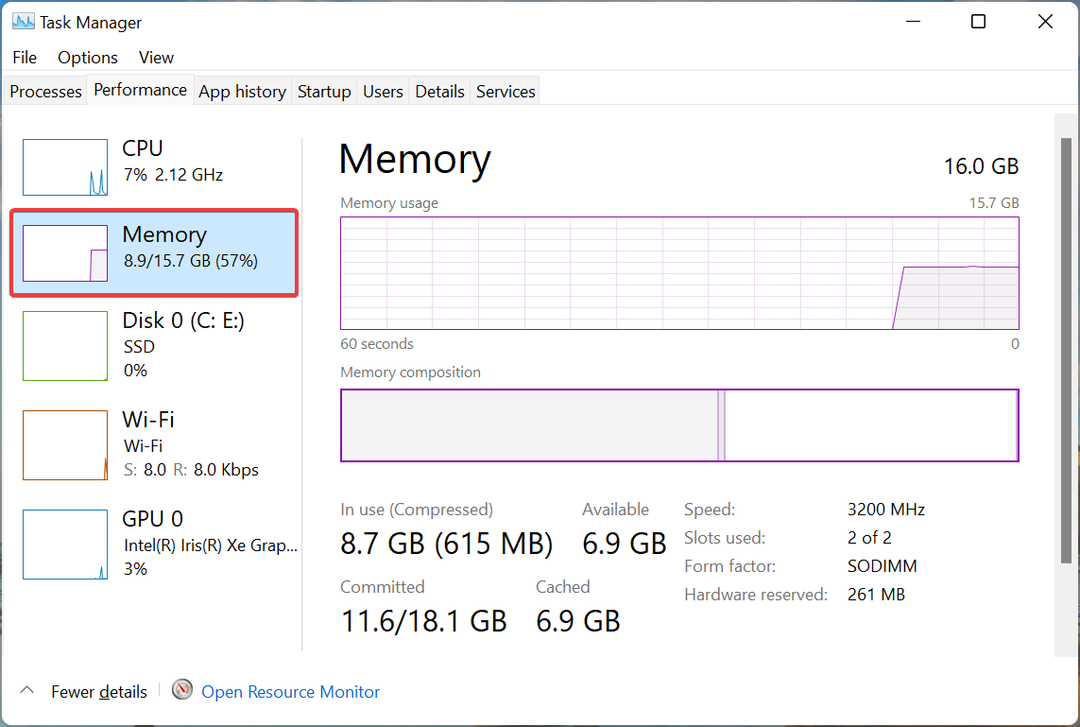
Kad esat pārbaudījis pieejamo RAM, varat viegli iestatīt virtuālo atmiņu vai lapas failu operētājsistēmā Windows 11. Piemēram, pieņemsim, ka pieejamā atmiņa ir 4 GB, tātad minimālā iestatāmā virtuālā atmiņa ir 4 x 1,5 = 6 GB kamēr maksimums būtu 4 x 3 = 12 GB.
Arī lapas fails pēc noklusējuma tiek saglabāts sistēmas diskdzinī, t.i., tajā vietā, kur tiek glabāta operētājsistēma Windows, lai gan jūs to varat mainīt.
Tātad, ja esat konfigurējis iestatījumus tā, lai būtu redzami gan aizsargātie operētājsistēmas faili, gan slēptie vienumi, būtu a pagefile.sys ieraksts C: braukt.
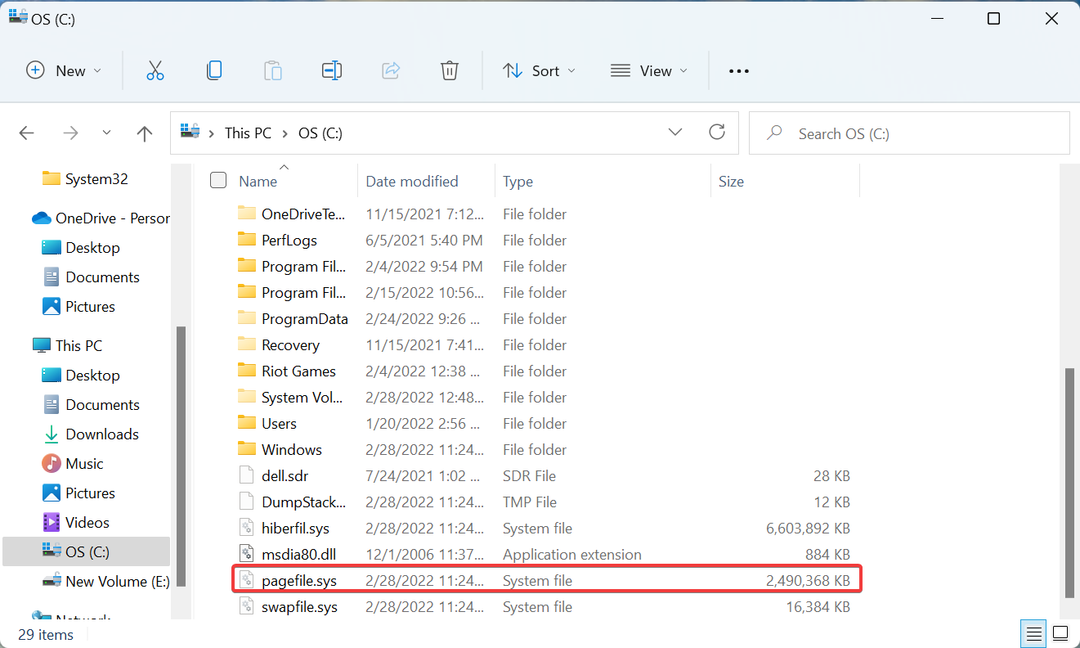
Eksperta padoms: Dažas datora problēmas ir grūti atrisināt, it īpaši, ja runa ir par bojātām krātuvēm vai trūkstošiem Windows failiem. Ja rodas problēmas ar kļūdu labošanu, jūsu sistēma var būt daļēji bojāta. Mēs iesakām instalēt Restoro — rīku, kas skenēs jūsu ierīci un noteiks kļūmes cēloni.
Noklikšķiniet šeit lai lejupielādētu un sāktu remontu.
Tagad, kad zināt labāko virtuālās atmiņas lielumu, palīdzēsim jums saprast, kā palielināt virtuālo atmiņu operētājsistēmā Windows 11.
Kā es varu palielināt virtuālo atmiņu operētājsistēmā Windows 11?
- Nospiediet Windows + S lai palaistu Meklēt izvēlnē, ievadiet Skatiet papildu sistēmas iestatījumus augšpusē esošajā teksta laukā un noklikšķiniet uz atbilstošā parādītā meklēšanas rezultāta.

- Iekš Papildu cilnē noklikšķiniet uz Iestatījumi pogu zem Performance.

- Dodieties uz Papildu cilne iekšā Veiktspējas opcijas logs.

- Tālāk noklikšķiniet uz Mainīt saskaņā Virtuālā atmiņa.

- Noņemiet atzīmi no izvēles rūtiņas Automātiski pārvaldiet peidžeru faila lielumu visiem diskiem.

- Ja operētājsistēma Windows iepriekš pārvaldīja virtuālo atmiņu, vislabāk ir notīrīt iepriekš iestatīto vērtību un pēc tam to palielināt. Lai to izdarītu, noklikšķiniet uz diska ar Sistēma pārvaldīta sarakstā, atlasiet Nav peidžeru failaun noklikšķiniet uz Iestatīt.

- Klikšķis Jā uznirstošajā apstiprinājuma uzvednē.

- Tagad sarakstā izvēlieties disku vai nodalījumu, atlasiet Pielāgots izmērs opciju un ievadiet to pašu vērtību zem Sākotnējais izmērs un Maksimālais izmērs lauki iekšā MB (1 GB = 1024 MB), ņemot paraugu no iepriekšējās sadaļas.

- Kad tas ir izdarīts, noklikšķiniet uz Iestatīt un tad tālāk labi apakšā, lai saglabātu izmaiņas.

- Pēc tam restartējiet datoru, lai izmaiņas stātos spēkā.
Tagad jūs zināt, kā palielināt virtuālo atmiņu vai lapas faila lielumu operētājsistēmā Windows 11, un varat to izmantot, lai palielinātu sistēmas veiktspēju.
- Vai jūsu GPU atmiņa ir pilna? Izmēģiniet šos labojumus, lai to atrisinātu
- LABOŠANA: Lapas kļūda nelapotajā apgabalā sistēmā Windows 11
- Jūsu datoram ir maz atmiņas operētājsistēmā Windows 10/11
Taču atcerieties, ka, lai gan virtuālā atmiņa darbojas tāpat kā pieejamā RAM, tā noteikti nav tik ātra. Izlasiet nākamo sadaļu, lai saprastu visu par to.
Kas ir ātrāks, RAM vai virtuālā atmiņa?
Operatīvā atmiņa ir ievērojami ātrāka nekā virtuālā atmiņa, tāpēc pēdējā parādās attēlā tikai tad, kad pirmā ir pilna.
Lai to labāk saprastu, ņemsim piemēru. Pieņemsim, ka jums sistēmā darbojas vairākas programmas, no kurām dažas ir samazinātas līdz minimumam, un jūs kādu laiku tās neesat pārbaudījis.
Atverot šo programmu, tās ielāde prasīs nedaudz ilgāku laiku, tādējādi norādot, ka operētājsistēma to pārvietoja uz virtuālo atmiņu uz atbrīvojiet vietu RAM.
Turklāt operatīvā atmiņa ir salīdzinoši dārga, un tā ir jāpalielina, pievienojot vairāk mikroshēmu. No otras puses, virtuālo atmiņu var viegli palielināt, jo tā atrodas atmiņas diskdzinī. Tātad, ja jums ir bezmaksas krātuve, virtuālās atmiņas palielināšanai nevajadzētu būt problēmai.
Virtuālās atmiņas vai lapas faila ātruma ierobežojuma dēļ vienmēr ieteicams to saglabāt ātrākajā diskā. Piemēram, ja jums ir gan HDD, gan SSD, labāk ir saglabāt lapas failu SSD, jo datu apstrādes ātrums ir lielāks.
Kā palielināt speciālo video atmiņu operētājsistēmā Windows 11?
Video atmiņa vai VRAM ir vēl viens būtisks aspekts, darbinot lietotnes, kas nodrošina augstākās klases grafiku. Tātad. ja saņemat brīdinājumus, ka grafikas atmiņa ir pilna, ir pienācis laiks palielināt speciālo video atmiņu operētājsistēmā Windows 11.
Izņemot spēles, dažas no labākajām video rediģēšanas programmām pārāk nepieciešama augsta grafika, un, ja nav pietiekami daudz grafiskās atmiņas vai VRAM, to darbināšanas laikā var rasties problēmas.
Tātad, pārbaudiet mūsu īpašo ceļvedi Uzziniet, kā palielināt video atmiņu operētājsistēmā Windows 11.
Tas ir viss, kas nepieciešams, lai palielinātu virtuālo atmiņu operētājsistēmā Windows 11. Kad esat to palielinājis, veicot šeit norādītās darbības, datoram vajadzētu darboties labāk un lietojumprogrammām jāpārtrauc avārija, ja tas notika agrāk.
Tāpat pārbaudiet, kā rīkoties, ja sistēma Windows 11 neizmanto visu operētājsistēmā Windows 11 pieejamo RAM.
Tālāk komentāru sadaļā pastāstiet mums, vai virtuālās atmiņas palielināšana palīdzēja jūsu sistēmai darboties labāk.
 Vai joprojām ir problēmas?Labojiet tos, izmantojot šo rīku:
Vai joprojām ir problēmas?Labojiet tos, izmantojot šo rīku:
- Lejupielādējiet šo datora labošanas rīku vietnē TrustPilot.com novērtēts kā lieliski (lejupielāde sākas šajā lapā).
- Klikšķis Sākt skenēšanu lai atrastu Windows problēmas, kas varētu izraisīt datora problēmas.
- Klikšķis Remontēt visu lai novērstu problēmas ar patentētajām tehnoloģijām (Ekskluzīva atlaide mūsu lasītājiem).
Restoro ir lejupielādējis 0 lasītāji šomēnes.


